Nếu bạn dùng dịch vụ lưu trữ đám mây như Google Drive, OneDrive hay Dropbox để đồng bộ file từ PC, thì Cryptomator là giải pháp mã hóa mà bạn nên cân nhắc. Cryptomator tạo “vault” mã hóa ngay trên máy, trước khi bất kỳ dữ liệu nào được đồng bộ lên cloud, giữ cho nội dung thực sự thuộc về bạn. Trong bài này, tôi sẽ chia sẻ lý do tôi tin tưởng Cryptomator, quy trình thiết lập nhanh trên Windows 11 theo cách tôi đang dùng, những hạn chế cần lưu ý và cách bắt đầu an toàn với những tệp nhạy cảm nhất.
Tại sao tôi tin tưởng Cryptomator hơn các công cụ khác
Zero-knowledge và mã nguồn mở — minh bạch và an toàn
Cryptomator hoạt động theo nguyên tắc zero-knowledge: phần mềm không lưu mật khẩu, không can thiệp vào máy chủ và toàn bộ quá trình mã hóa diễn ra cục bộ trên thiết bị của bạn. Mọi file khi thả vào vault sẽ được mã hóa ngay lập tức bằng AES-256 trước khi được dịch vụ cloud đồng bộ. Nếu ai đó xâm nhập vào tài khoản cloud của bạn, họ chỉ thấy dữ liệu đã được mã hóa và không thể giải mã nếu không có mật khẩu vault.
Tính mã nguồn mở của Cryptomator là một lợi thế lớn về độ tin cậy: mã nguồn công khai trên GitHub, cho phép các nhà nghiên cứu bảo mật và lập trình viên kiểm tra, phát hiện và báo lỗi kịp thời. Điều này giảm nguy cơ “backdoor” hoặc thu thập telemetry bí mật, đồng thời giúp phần mềm minh bạch hơn so với giải pháp đóng.
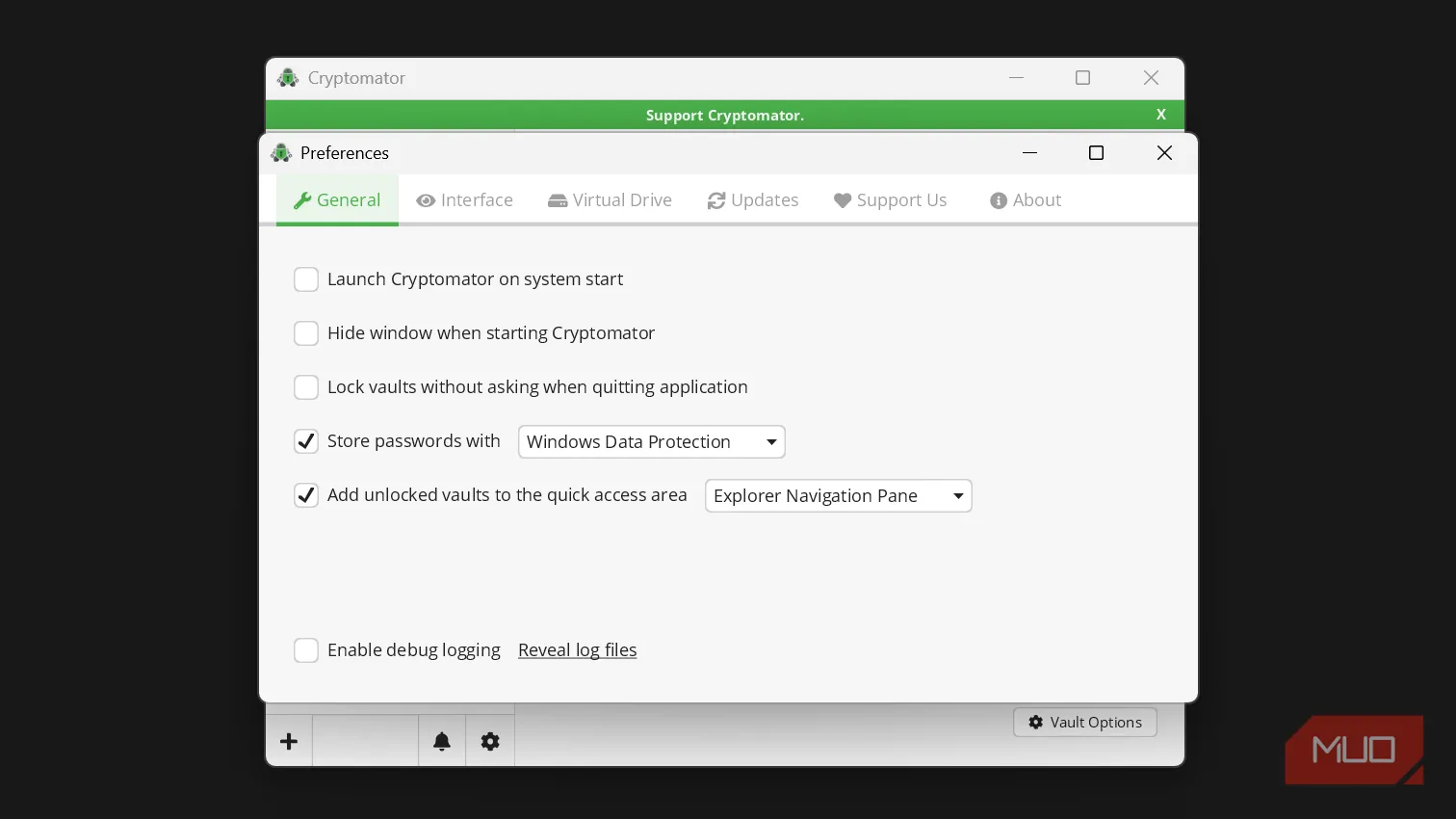 Giao diện cài đặt chung Cryptomator trên Windows hiển thị tùy chọn vault và cài đặt bảo mật
Giao diện cài đặt chung Cryptomator trên Windows hiển thị tùy chọn vault và cài đặt bảo mật
Ngoài ra, điểm khác biệt quan trọng so với một số dịch vụ E2EE (end-to-end encrypted) là Cryptomator không buộc bạn từ bỏ hệ sinh thái cloud hiện tại. Bạn giữ nguyên OneDrive/Google Drive/Dropbox đang dùng, Cryptomator đơn thuần đảm nhận mã hóa trước khi đồng bộ.
Mã hóa theo file — đồng bộ nhanh và tiết kiệm băng thông
Cryptomator mã hóa theo từng file thay vì một container lớn. Khi bạn chỉnh sửa một tài liệu, chỉ file đó cần đồng bộ lại, tránh việc phải upload cả một container nhiều GB mỗi lần thay đổi nhỏ. Đây là lợi thế thực tế cho người dùng làm việc với tài liệu và file cỡ vừa.
Quy trình thiết lập đầy đủ trên Windows 11 (theo workflow của tôi)
Tôi mất khoảng 5 phút để hoàn tất cài đặt và bắt đầu dùng vault. Sau đây là các bước cụ thể, dễ làm theo:
- Tải Cryptomator từ trang chính thức và cài đặt như ứng dụng Windows thông thường.
- Mở Cryptomator, nhấn biểu tượng “+” để tạo vault mới:
- Đặt tên vault.
- Chọn vị trí lưu: quan trọng là đặt vault bên trong thư mục đồng bộ của dịch vụ cloud (ví dụ: C:UsersYourNameOneDriveEncrypted). Điều này để các file mã hóa tự động được đồng bộ.
- Tạo mật khẩu cho vault:
- Mật khẩu là chìa khóa duy nhất để giải mã dữ liệu. Lưu mật khẩu vào trình quản lý mật khẩu bạn tin cậy.
- Cryptomator còn cung cấp file recovery key — lưu file này ở nơi khác (USB hoặc một tài khoản cloud khác) phòng khi quên mật khẩu.
- Unlock vault:
- Khi mở khóa, vault được mount dưới dạng ổ ảo (thường là Z:) xuất hiện trong File Explorer. Bạn dùng ổ này như một thư mục bình thường: kéo thả, lưu trực tiếp từ ứng dụng.
- Khi khóa (Lock), ổ ảo bị unmount và file trên cloud chỉ còn ở dạng đã mã hóa.
- Tùy chọn hữu ích:
- Auto-unlock khi đăng nhập Windows (tiện lợi nhưng giảm một chút bảo mật nếu ai đó có quyền truy cập vật lý vào máy).
- Tự động khóa sau khoảng thời gian không hoạt động.
- Hiển thị vault trong navigation pane của File Explorer để truy cập nhanh.
Lưu ý: với workflow này, mọi thao tác chỉnh sửa đều được mã hóa on-the-fly và dịch vụ cloud bạn dùng chỉ đảm nhận việc đồng bộ các file đã mã hóa đó.
Những giới hạn và đánh đổi cần cân nhắc
Cryptomator là một công cụ rất thiết thực, nhưng không hoàn hảo. Sau đây là những điểm bạn nên biết trước khi áp dụng rộng rãi:
- Ứng dụng di động không miễn phí: để mở vault trên Android/iOS bạn phải trả phí một lần cho mỗi nền tảng (iOS có chế độ read-only miễn phí). Nếu bạn chủ yếu làm việc trên desktop thì khoản phí này có thể chấp nhận được.
- Metadata vẫn lộ với nhà cung cấp cloud: Cryptomator mã hóa tên file và nội dung, nhưng nhà cung cấp vẫn thấy cấu trúc thư mục, số lượng file, kích thước file đã mã hóa và thời điểm upload/modify. Nếu bạn cần ẩn toàn bộ hoạt động (metadata obfuscation), Cryptomator một mình không đủ.
- Hiệu năng với file rất lớn: mã hóa theo thời gian thực có thể làm thao tác với những video multi-GB hoặc file đồ họa lớn chậm hơn đôi chút. Với tài liệu, spreadsheet, ảnh nhỏ và file cấu trúc thông thường, sự khác biệt gần như không đáng kể.
- Một bước thao tác thêm: bạn phải mở vault để truy cập file. Auto-unlock có thể giảm bước này nhưng đồng thời ảnh hưởng đến bảo mật nếu thiết bị bị truy cập trái phép.
Tóm lại, những đánh đổi này thường nhỏ so với lợi ích: bạn có mã hóa mạnh, không cần chuyển dịch hệ thống cloud, và không phải trả phí định kỳ cho tính năng mã hóa.
Bắt đầu an toàn: mã hóa từ tệp nhạy cảm trước
Bạn không cần (và không nên) mã hóa toàn bộ tài khoản cloud ngay lập tức. Gợi ý quy trình khởi đầu:
- Tạo một vault cho các tệp nhạy cảm nhất: báo cáo thuế, giấy tờ y tế, sao kê ngân hàng.
- Lưu file recovery key ở nơi riêng biệt (USB hoặc cloud khác).
- Khi quen workflow, mở rộng bằng cách tạo thêm vault cho từng mục đích (vault cá nhân riêng, vault cho chia sẻ công việc, v.v.).
- Nếu dùng trình quản lý mật khẩu, cân nhắc để database trình quản lý nằm trong vault để tăng lớp bảo vệ.
Khi chia sẻ folder trực tiếp với người khác, giữ những nội dung chia sẻ ngoài vault để tránh gây gián đoạn cộng tác.
Kết luận
Cryptomator đem lại giải pháp mã hóa đơn giản, minh bạch và thân thiện với người dùng: bạn giữ nguyên dịch vụ cloud đang dùng, còn Cryptomator lo phần mã hóa cục bộ bằng AES-256 theo từng file. Những đánh đổi như phí ứng dụng di động, metadata vẫn hiển thị hay hiệu năng với file rất lớn thường không phải là rào cản lớn với hầu hết người dùng. Bắt đầu từ những tệp nhạy cảm nhất là cách thiết thực để làm quen mà vẫn giữ an toàn.
Bạn đã dùng Cryptomator chưa? Chia sẻ trải nghiệm hoặc mẹo thiết lập của bạn ở phần bình luận — mình rất muốn biết cách cộng đồng game thủ và người làm nội dung bảo vệ dữ liệu của mình.
Tài liệu tham khảo
- Trang tải chính thức Cryptomator: //cryptomator.org/downloads/
- Thông tin về AES-256: //www.makeuseof.com/what-is-aes-256-encryption-how-does-it-work/
- Trình quản lý mật khẩu tham khảo: //www.makeuseof.com/proton-pass-best-password-manager/
